
Почему журнал вызовов моего iPhone удаляется сам? Причины и как восстановить

Вы когда-нибудь задавались вопросом: «Почему мой журнал вызовов удаляется сам по себе на iPhone?» Если вы когда-либо оказывались озадачены внезапным исчезновением вашего журнала вызовов на вашем iPhone, вы не одиноки. Феномен, когда журнал вызовов, казалось бы, удаляется сам по себе, может расстраивать и сбивать с толку пользователей. В этой статье я расскажу о возможных причинах автоматического удаления журналов вызовов iPhone и о некоторых решениях, которые вы можете предпринять.
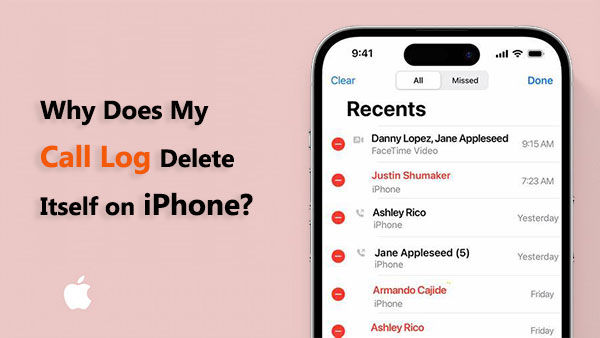
Почему моя история звонков удаляется сама собой на iPhone? Как отключить автоматическое удаление истории звонков на iPhone? Вот несколько причин и решений:
Почему iPhone удаляет историю вызовов? Ограниченное место на вашем iPhone может привести к неожиданному поведению, включая автоматическое удаление журналов вызовов. Если на вашем устройстве мало памяти, оно может отдать приоритет удалению старых данных, чтобы освободить место для новой информации.
Чтобы проверить свое хранилище, выполните следующие действия:
Шаг 1. Откройте приложение «Настройки».
Шаг 2. Нажмите «Общие».
Шаг 3. Выберите «Хранилище iPhone».
Шаг 4. Проверьте доступное место в верхней части экрана.

Если на вашем устройстве заканчивается свободное место, рассмотрите возможность удаления ненужных файлов или приложений, чтобы освободить больше свободного места .
Одна из основных причин, по которой журнал вызовов вашего iPhone может удалиться, связана с настройками iCloud . iCloud, облачный сервис хранения данных Apple, синхронизирует данные на всех ваших устройствах Apple, обеспечивая бесперебойную работу пользователя. Однако, если настройки iCloud настроены неправильно, это может привести к неожиданным проблемам, включая исчезновение журналов вызовов.
Чтобы проверить настройки iCloud:
Шаг 1. Откройте «Настройки» на вашем iPhone.
Шаг 2. Нажмите на свой Apple ID вверху.
Шаг 3. Выберите «iCloud».
Шаг 4. Убедитесь, что переключатель «Телефон» включен.

Если этот параметр отключен, ваши журналы вызовов могут не синхронизироваться должным образом, что приведет к их удалению.
Как и любое программное обеспечение, iOS не застрахована от сбоев и ошибок. Периодически Apple выпускает обновления программного обеспечения для устранения этих проблем и повышения производительности системы. Если вы столкнулись с удалением журнала вызовов, это может быть связано с ошибкой в вашей текущей версии iOS .
Чтобы проверить наличие обновлений:
Шаг 1. Откройте «Настройки» на вашем iPhone.
Шаг 2. Перейдите в раздел «Общие».
Шаг 3. Нажмите «Обновление ПО».

Если доступно обновление, установите его и проверьте, сохранится ли проблема. Обновления часто включают исправления ошибок, которые могут решить проблемы с журналами вызовов.
Некоторые сторонние приложения или программное обеспечение безопасности могут мешать нормальной работе вашего iPhone, что приводит к удалению журналов вызовов. Если вы недавно установили новое приложение или программное обеспечение безопасности, попробуйте отключить или удалить его, чтобы проверить, сохранилась ли проблема.
Почему мой журнал вызовов удаляется на iPhone? Причина очень ясна. Тогда можно ли восстановить удаленную историю вызовов ? Ответ — да. В этой части мы представляем три способа, которые помогут вам восстановить удаленную историю вызовов, независимо от того, есть ли у вас резервная копия или нет.
Если вы не сделали резервную копию своего iPhone с помощью iCloud или iTunes или если ваша резервная копия устарела или повреждена, вы можете использовать стороннее программное обеспечение для восстановления данных iPhone, чтобы восстановить историю вызовов. iOS Recovery — это мощное программное обеспечение, предназначенное для восстановления потерянных или удаленных данных с iPhone с резервной копией или без нее. Независимо от того, произошла ли потеря данных из-за случайного удаления, повреждения устройства или сбоя системы, оно призвано помочь вам без усилий восстановить важные файлы.
Основные характеристики:
Чтобы использовать iOS Recovery для восстановления удаленной истории вызовов на вашем iPhone, выполните следующие действия:
01 Установите программное обеспечение iOS Recovery на свой компьютер и запустите его. Затем найдите и нажмите на опцию «Восстановить с устройства iOS » на левой панели.

02 Подключите iPhone к компьютеру с помощью кабеля USB. После того, как программа успешно распознает ваш iPhone, запустите процесс сканирования, нажав кнопку «Начать сканирование».
03 После завершения сканирования выберите «Журнал вызовов» на левой панели. Выберите нужные вам элементы и нажмите «Восстановить», чтобы начать процесс восстановления истории вызовов.

Если вы использовали iTunes для резервного копирования вашего iPhone, ваша история звонков может храниться на вашем компьютере. Вы можете использовать два метода для восстановления истории звонков из резервной копии iTunes.
Coolmuster iPhone Data Recovery — это удобное программное обеспечение, разработанное для восстановления потерянных или удаленных данных с iPhone. Оно может помочь вам восстановить удаленную историю вызовов из резервных копий iTunes без перезаписи других данных на вашем iPhone. Благодаря простому интерфейсу и мощным возможностям восстановления Coolmuster iPhone Data Recovery служит надежным решением для тех, кто хочет восстановить важные данные истории вызовов из резервных копий iTunes.
Основные характеристики:
Вот как использовать Coolmuster iPhone Data Recovery для восстановления удаленных журналов вызовов из резервной копии iTunes:
01 Установите и откройте Coolmuster iPhone Data Recovery . Выберите «Восстановить из файла резервной копии iTunes» и выберите соответствующий файл резервной копии iTunes.

02 Программа определит и покажет все доступные файлы резервных копий iTunes на вашем компьютере. Выберите тот, который содержит удаленную историю вызовов, которую вы хотите восстановить, и нажмите «Начать сканирование», чтобы начать процесс сканирования.

03 Просмотрите и выберите удаленные записи истории вызовов, затем нажмите «Восстановить на компьютере», чтобы восстановить их на своем компьютере.

Видеоурок:
Вы также можете использовать приложение iTunes для восстановления истории звонков, но это может перезаписать другие данные на вашем iPhone, поэтому, пожалуйста, действуйте осторожно. Вы можете выполнить следующие шаги:
Шаг 1. Подключите iPhone к компьютеру и запустите iTunes.
Шаг 2. Выберите свой iPhone, когда он будет обнаружен в iTunes.
Шаг 3. Перейдите на вкладку «Сводка» и нажмите «Восстановить резервную копию».
Шаг 4. Выберите наиболее подходящую резервную копию, содержащую удаленные телефонные звонки, и нажмите «Восстановить».

Если вы активировали резервные копии iCloud, процесс восстановления удаленных журналов вызовов становится простым. iCloud, облачное решение Apple для хранения данных, сохраняет все ваши данные, включая историю вызовов. При включении этой функции восстановление вашего iPhone из резервной копии iCloud возможно, включая восстановление удаленных журналов вызовов без компьютера . Выполните следующие действия:
Шаг 1. Убедитесь, что на вашем iPhone включено резервное копирование iCloud и что оно охватывает данные истории вызовов. Проверьте это, перейдя в «Настройки» > «Apple ID» > «iCloud» > «Резервное копирование iCloud» и подтвердив, что оно включено. Кроме того, убедитесь, что ваш iPhone недавно был скопирован.

Шаг 2. Откройте раздел «Основные» в приложении «Настройки». Нажмите кнопку «Передать или сбросить iPhone» и выберите «Стереть все содержимое и настройки».

Шаг 3. Разрешите вашему iPhone перезагрузиться. После перезагрузки настройте его снова и откройте приложение «Настройки».
Шаг 4. Перейдите в раздел «Приложения и данные» и нажмите кнопку «Восстановить из резервной копии iCloud», чтобы восстановить удаленную историю вызовов.

Шаг 5. Дождитесь завершения процесса восстановления, и ваша удаленная история вызовов будет успешно восстановлена.
В1. Удаляет ли iPhone журналы вызовов автоматически?
По умолчанию iPhone не удаляет журналы вызовов автоматически. Журналы вызовов обычно хранятся на устройстве, если вы не удалите их вручную. Однако определенные ситуации или настройки могут привести к автоматическому удалению истории вызовов, например, проблемы синхронизации, программные сбои или ограничения хранилища.
В2. Как долго iPhone хранит историю звонков?
По умолчанию длительность хранения истории звонков на iPhone составляет около 100 записей. Старые записи автоматически удаляются при совершении новых звонков.
Почему мой журнал вызовов удаляется на iPhone? Теперь вы уже знаете ответы и как их исправить. Если вы хотите восстановить удаленные записи вызовов, мы также предоставляем методы. Если у вас нет резервной копии, iOS Recovery — лучший выбор; если вы хотите восстановить данные из резервной копии iTunes, то Coolmuster iPhone Data Recovery — лучший выбор, потому что он не перезапишет другие данные на вашем iPhone.
Похожие статьи:
Как восстановить удаленную историю в Google? [Потерянные и найденные]
[Полное руководство] Как восстановить резервную копию истории звонков из Google Диска?
Как восстановить удаленные контакты на iPhone без резервного копирования [Обновлено]





